Windows 10 vergibt automatisch die Internet Festplatte (z. B. C, D) eine feste Laufwerkbuchstaben. Sie wissen immer welche Festplatte welche ist und Sie können dort ihre Daten speichern. Nicht nur Sie wissen das, sondern auch die Software wenn Sie ein feste Ordner eingerichtet haben um Daten zu speichern, Beispiel der Download Ordner von Browser. Aber wie ist es mit ein Externe Festplatte oder USB-Stick? Sobald die an Computer angeschlossen werden und von Windows erkannt werden, vergibt Windows einen Laufwerksbuchstaben der gerade frei ist. Sollten Sie öfters mit externem Speichermedium arbeiten, so ist es ratsam einem festen Laufwerkbuchstaben zu vergeben. Wie das geht, zeigen wir hier auf der Anleitung:
Festen Laufwerkbuchstaben vergeben
Schließen Sie die externe Festplatte oder USB-Stick an Ihrem Computer an
Drucken Sie die Taste Windows X und wählen Sie Datenträgerverwaltung

Im neuen Fenster klicken Sie mit der rechten Maustaste auf die externe Festplatte oder USB-Stick und wählen Sie „Laufwerkbuchstabe und -pfade ändern…“
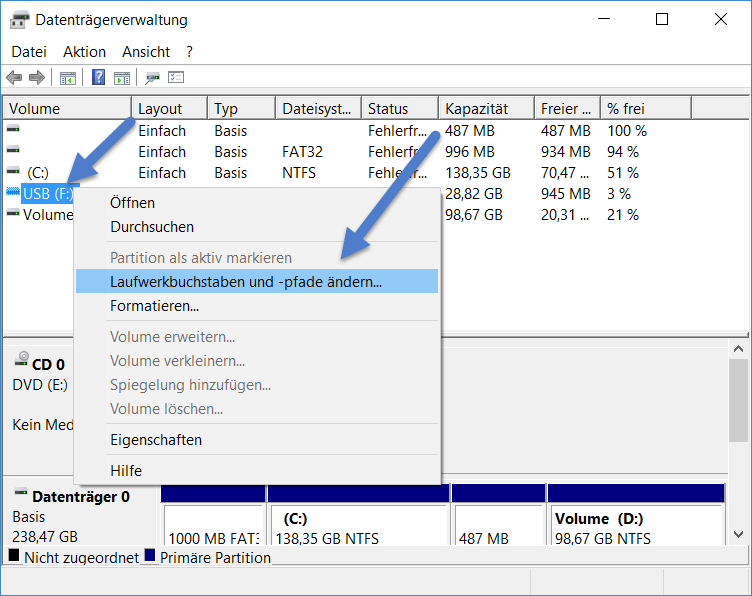
Klicken Sie im neuen Fenster auf Ändern…
Geben Sie einen neuen Laufwerkbuchstaben aus und klicken Sie auf OK.
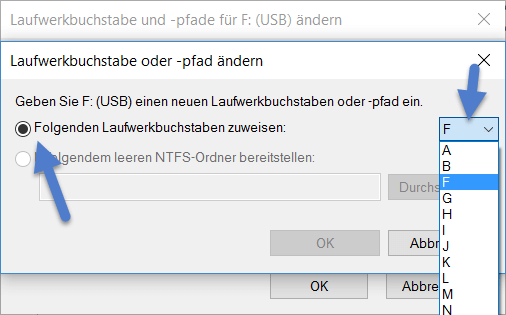
Ab sofort ist der neue Laufwerksbuchstabe vergeben.
wenn Sie jetzt diese Festplatte oder USB-Stick an Ihrem Computer Anschließen, bekommt der diesen Laufwerkbuchstaben (außer diese ist vorher von Windows an anderen Laufwerke vergeben worden)
